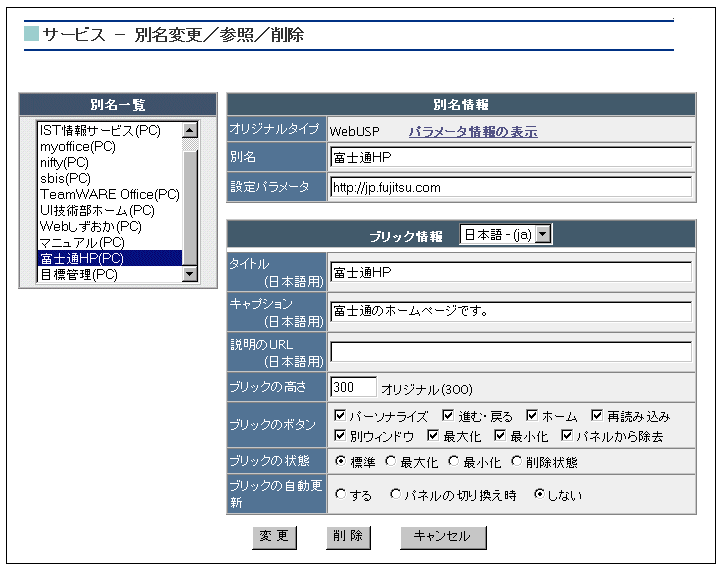|
Interstage Portalworks 管理者ガイド
|
目次
索引
 
|
6.1.2 サービス(別名)の変更/参照/削除
サービス(別名)の変更/参照/削除では、以下の操作が行えます。
- 別名のパラメータやブリック状態などの変更
- サービス情報の参照/削除
サービスの変更/参照/削除は、以下の手順で行います。
操作
- 運用管理コンソールを起動します。
運用管理コンソールの起動方法については、“1.4.3 運用管理機能(運用管理コンソール)の起動”を参照してください。
=>起動された画面には、現状を示すメッセージが表示されます。
- 運用管理コンソールの[サービス - 別名変更/参照/削除]をクリックします。
=> 別名の一覧画面が表示されます。
- [別名一覧]で操作対象の別名を選択後、必要な操作を行います。
削除する場合には、[削除]ボタンをクリックします。
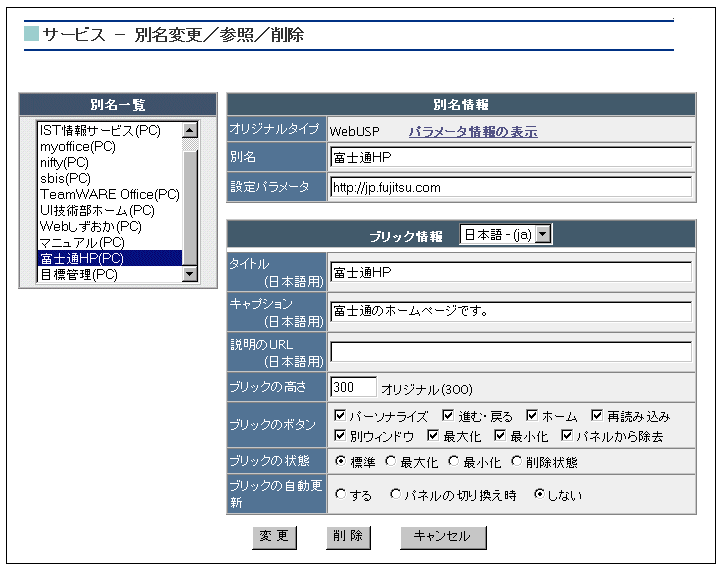
- [別名一覧]
別名で登録済みのサービスが一覧表示されます。
各項目の括弧内は、利用可能なデバイスを示します。
PC:パソコン
- [別名情報]
サービスの別名登録時に指定した情報が表示されます。
- [オリジナルタイプ]
オリジナルのUSP名が表示されます。
- [別名]
設定したい別名を指定します。
- [パラメータ情報の表示]
このリンクをクリックするとUSP/シナリオが提供するパラメータの設定方法が表示されます。
- [設定パラメータ]
選択したものに合ったパラメータを指定します。
設定パラメータについては、[パラメータ情報]で表示される内容、または“6.1.1 サービスの登録(別名登録)”の「設定パラメータ」を参照してください。
- [ブリック情報]
[タイトル]、[キャプション]、[説明のURL]の言語を選択します。言語ごとに[タイトル]、[キャプション]、[説明のURL]の指定が可能です。
言語の詳細については、“9.1.7 言語の設定”を参照してください。
- [タイトル]
ブリックのタイトルバーに表示したい文字列を指定します。
- [キャプション]
登録するサービスについてのワンポイントを記述します。この内容は、ブリック内のタイトルバーのアイコンのツールチップに表示されます。また、利用者がサービス一覧を表示したときに表示されます。
|

キャプションは設定してもNetscape(R)では表示されません。
|
- [説明のURL]
サービスについての詳細な説明を利用者に行いたい場合、説明を記述したURLを指定します。
- [ブリックの高さ]
ブリックの高さを指定します。
- [ブリックのボタン]
ブリックに表示するボタンを選択します。
チェックしたものがブリックに表示されます。
- パーソナライズ
ブリックをカスタマイズします。
- 進む、戻る
ブリック内のコンテンツのリンクを進む/戻ります。
- ホーム
サービスのトップページに戻ります。
- 再読み込み
表示されている内容を最新の状態に更新します。
- 別ウィンドウ
ブリックを、別のウィンドウで表示します。
- 最大化
ブリックをパネル全体に広げて表示します。
- 最小化
ブリックを最小化し、タイトルバーだけをパネルに表示します。
- パネルから除去
ブリックをパネルに表示しないようにします。
- [ブリックの自動更新]
他のブリックが更新されたときに、自分の(選択している)ブリックの更新有無を選択します。
- する
他のブリックが更新されたときやロールタブを切り替えたときなどに自分のブリックも更新します。
- しない
何もしません。
- パネルの切り替え時
ロールパネルの切り替え時に自分のブリックも更新します。
- [ブリックの状態]
標準時のブリックの状態を以下から選択します。
[標準]、[最大化]、[最小化]、[削除状態](パネルから除去)
- [変更]
選択されているサービスを変更します。サービスを複数選択することはできません。
- [削除]
選択されているサービスを削除します。サービスを複数選択することはできません。
- [キャンセル]
指定内容を反映しないでサービスの一覧画面に戻ります。
All Rights Reserved, Copyright(C) 富士通株式会社 2007